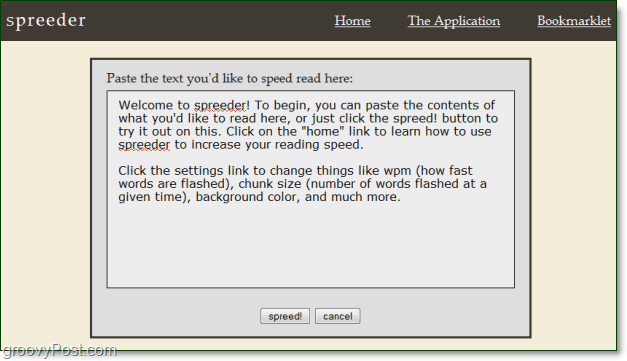Cómo limpiar de forma segura el espacio libre en tu PC con Windows
Intimidad Seguridad Windows 10 / / March 17, 2020
Ultima actualización en

¿Estás vendiendo, regalando o desechando una PC con Windows? Aprenda cómo limpiar de forma segura su disco duro para que no se puedan recuperar sus datos.
Cuando eliminas archivos de tu disco duro, ¿sabías que el archivo en realidad nunca se elimina y es probable que pueda recuperarse usando herramientas como Recuva? Normalmente, esto no es un problema, ya que usamos nuestra computadora todos los días, sin embargo, si planea vender o donar su computadora y no desea que sus datos antiguos sean recuperables, siga los pasos a continuación para borrar el espacio libre en su disco duro conducir. El proceso es el mismo y funcionará en Windows 7, 8 y Windows 10.

¿Qué sucede realmente cuando eliminas un archivo?
Cuando eliminas un archivo en tu computadora, lo único que se elimina es la referencia a él en la tabla maestra de archivos. El archivo todavía existe en su disco duro, sin embargo, Windows simplemente no sabe dónde está el archivo. Esto se debe a que, como se mencionó anteriormente, solo elimina los índices y los enlaces a los datos y le dice a Windows que tiene permiso para sobrescribir esa área del disco duro.
Por lo tanto, hasta que (y posiblemente después) se sobrescriban los datos, se pueden recuperar mediante herramientas especiales o el conjunto adecuado de habilidades. Las herramientas, o un hacker experimentado, pueden escanear el disco duro y buscar los archivos y restaurar los enlaces e índices para que Windows pueda ver los archivos nuevamente. Si está vendiendo una computadora, o incluso deshaciéndose de una, debe limpiar de forma segura el espacio libre en el disco duro de su PC para que los archivos no puedan recuperarse.
Hoy le mostraremos cómo usar el comando de cifrado en la línea de comando para escribir de forma segura sobre el espacio libre varias veces para asegurarse de que no se puedan recuperar datos. También mencionaremos algunas herramientas de terceros que hacen lo mismo.
Cifrar
Antes de utilizar el comando de cifrado para sobrescribir de forma segura el espacio libre en su disco duro, asegúrese de salir de todos los programas. Eso garantiza que la cantidad máxima de espacio libre se limpie de forma segura.
Haga clic en el Icono de Cortana o el ícono Buscar en la barra de tareas y comenzar a escribir "símbolo del sistema". Luego haga clic Símbolo del sistema bajo Mejor partido.
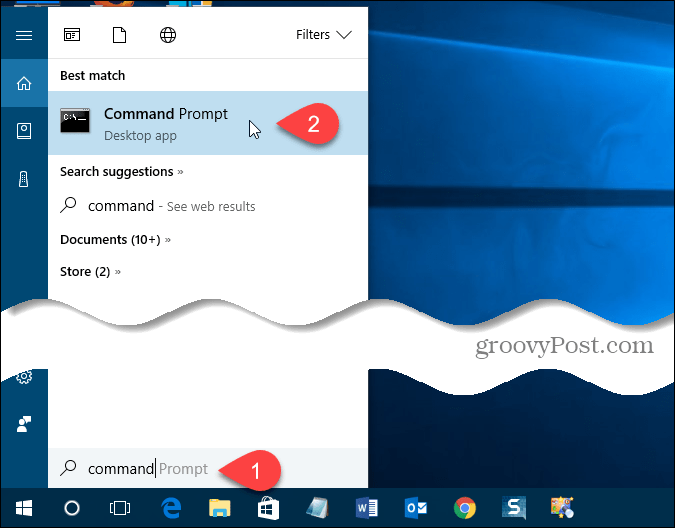
Escriba el siguiente comando en el indicador y presione Entrar.
cifrado / w: C
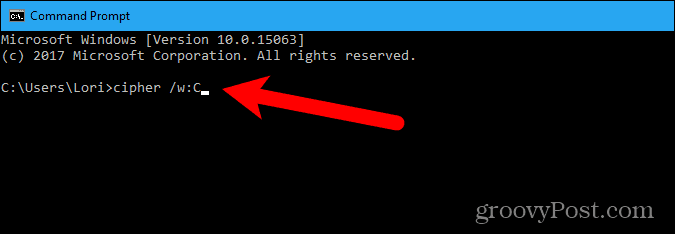
Los datos que no se asignan a ningún archivo o carpeta se sobrescriben tres veces y se eliminan permanentemente. Esto puede llevar mucho tiempo si sobrescribe una gran cantidad de espacio libre.
Cipher realiza los siguientes pasos, ya que limpia de forma segura el espacio libre en su disco duro.
- El comando de cifrado crea automáticamente una nueva carpeta en el C unidad llamada EFSTMPWP y luego crea un archivo en esa carpeta con nada más que ceros. Crecerá hasta que el disco duro se llene.
- Luego, el cifrado elimina ese archivo y crea un segundo archivo que se llena con el número 255 repetidamente hasta que el archivo crezca lo suficiente como para llenar nuevamente el espacio libre en el disco duro.
- Luego, el cifrado elimina el segundo archivo, crea un tercer archivo y lo llena con números aleatorios hasta que el disco duro vuelva a estar lleno.
- Finalmente, el cifrado elimina el tercer archivo y lo regresa a la solicitud. Tipo salida en el indicador para cerrar la ventana del símbolo del sistema.
Entonces, esencialmente, Cipher escribió sobre el espacio libre (archivos antiguos) en su disco duro tres veces para asegurarse de que nadie pudiera escanear su disco duro y recuperar los datos que eliminó de él.
Si observa el espacio de su disco duro, ya que el cifrado hace lo suyo, no se sorprenda cuando vea que su disco duro se llena. Esto es normal como se menciona en los pasos anteriores y el espacio se liberará nuevamente.
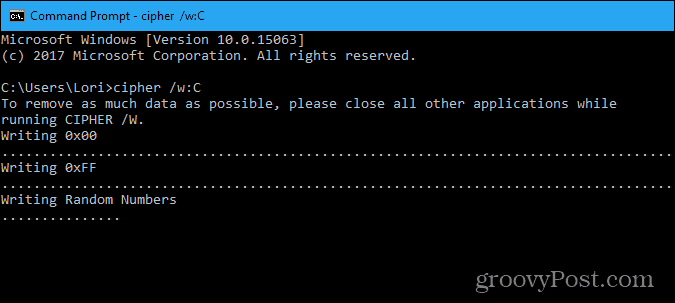
CCleaner
Si no se siente cómodo usando la línea de comando, hay una utilidad gratuita llamada CCleaner eso le permite limpiar de forma segura el espacio libre en su disco duro.
NOTA: Somos conscientes de que CCleaner fue pirateado. Sin embargo, fue la versión 5.33 de 32 bits distribuida por Avast la que se vio comprometida. Desde entonces, la compañía ha reconocido el problema y lo ha solucionado hasta el punto de que nos sentimos cómodos y ahora los recomendamos. Dicho esto, asegúrese de actualizar a la última versión. CCleaner sigue siendo una herramienta útil y confiable.
Hay dos versiones de CCleaner, gratuitas y de pago. La función que borra el espacio libre en su disco duro está disponible en la versión gratuita, por lo que funcionará bien.
Una vez que descargado CCleaner y lo instalé, o lo actualicé, abra el programa y haga clic Herramientas en el panel izquierdo. Escoger Solo espacio libre desde el Limpiar la lista desplegable. Asegúrese de NO seleccionar Unidad completa, ya que esto borrará TODOS los archivos en su disco duro, a menos que eso sea lo que quiera hacer. Si se está deshaciendo de la PC, puede usar el Unidad completa opción para borrar todo el disco. Tenga mucho cuidado al hacer esta selección.
Seleccione el tipo de procedimiento de sobrescritura que desee del Seguridad la lista desplegable. Sobrescribir simple Está bien para la mayoría de las situaciones. Sin embargo, si desea que CCleaner se comporte como el cifrar comando, seleccione Sobrescritura avanzada (3 pasadas). Finalmente, seleccione la unidad en la que desea limpiar de forma segura el espacio libre en el Unidades cuadro y haga clic Limpiar.
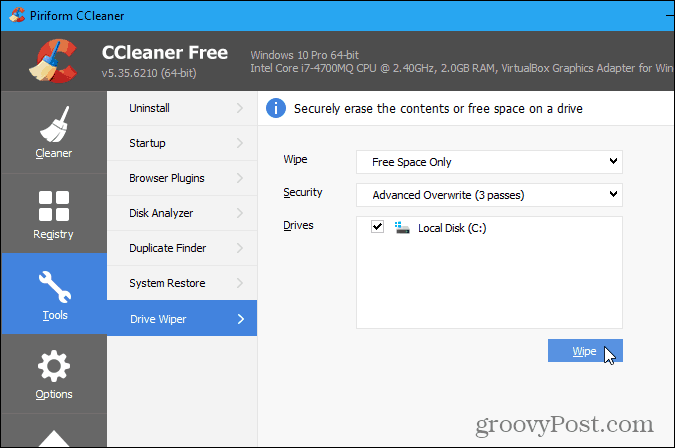
Borrador
Otra opción para asegurarse de que sus datos eliminados no se puedan recuperar es eliminar sus archivos y carpetas de forma segura en primer lugar.
Eraser es una herramienta de seguridad avanzada y gratuita para Windows que le permite eliminar de forma segura los datos de su disco duro conducir sobrescribiéndolo varias veces con patrones cuidadosamente seleccionados, como el comando de cifrado y CCleaner La diferencia es que puede hacer esto cuando elimina los archivos y carpetas, no después. También puede limpiar de forma segura el espacio libre en su disco duro para estar más seguro.
Cuando usted descargar Eraser e instalarlo, se agrega una opción al menú contextual (clic derecho) en el Explorador de archivos. En lugar de eliminar archivos y carpetas normalmente presionando el Eliminar clave, enviándolos a la papelera de reciclaje y luego vaciando la papelera de reciclaje, puede usar Eraser directamente en el Explorador de archivos para eliminar de forma segura archivos y carpetas.
Para eliminar de forma segura uno o más archivos o carpetas, seleccione lo que desea eliminar, haga clic derecho en la selección y luego vaya a Borrador> Borrar en el menú emergente.
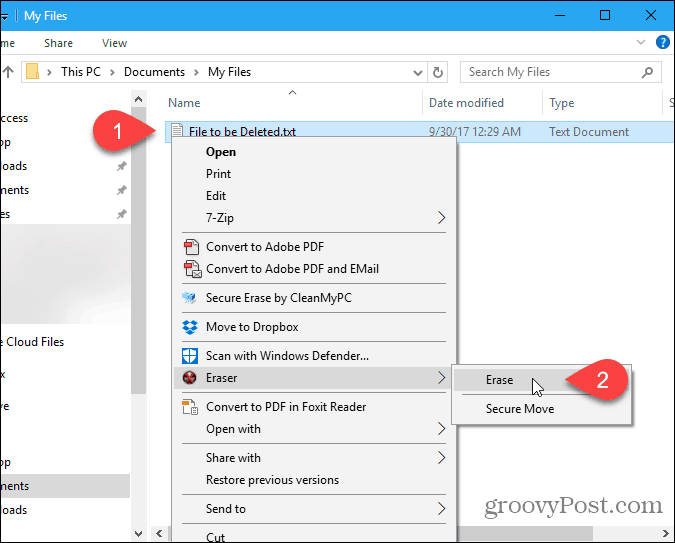
¿Qué utiliza para limpiar de forma segura el espacio libre en su disco duro? ¿O es esta información nueva? Comparta sus pensamientos y experiencias en los comentarios a continuación.